Tässä artikkelissa esitellään seuraavat menetelmät tietokoneen sammuttamiseksi tai sammuttamiseksi Windows-käyttöjärjestelmässä:
- Windows Startin käyttäminen
- Virtapainikkeen käyttäminen
- Alt + F4-pikanäppäimen käyttäminen
- Win + X -pikanäppäimen käyttö
- Käytä Ctrl + Alt + Delete-pikanäppäintä
- Komentoriviliittymän käyttäminen
- Slide to Shutdown käyttäminen
Käydään nämä menetelmät läpi yksitellen.
Kuinka sammuttaa tietokone Windows Startin avulla?
Sammuta tietokone Windowsin Käynnistä-valikosta painamalla ' Windows ”-näppäintä tai napsauta 'Windowsin käynnistys' kuvake näytön vasemmasta alakulmasta:
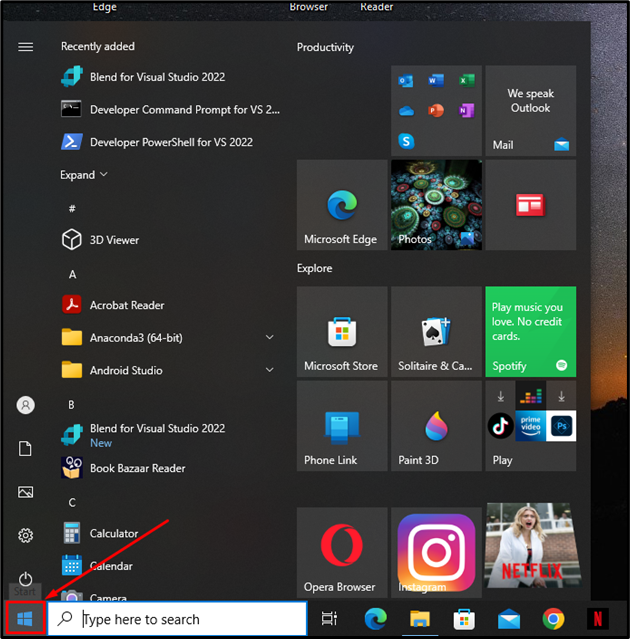
Napsauta seuraavaksi ' Tehoa ”-painiketta ja sitten ” Sammuttaa ' vaihtoehto sammuttaa tietokone:
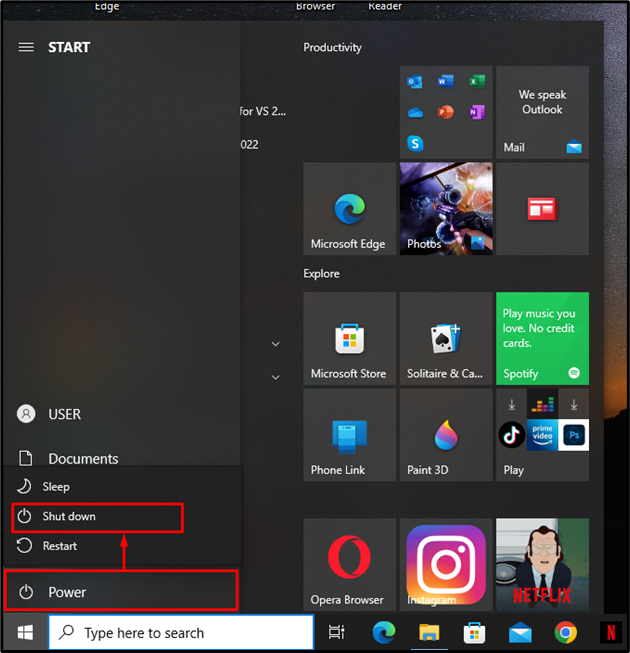
Kuinka sammuttaa tietokone virtapainikkeella?
Sammuta kannettava tietokone pitämällä virtapainiketta painettuna muutaman sekunnin ajan, kunnes näyttö pimenee. Jos kyseessä on pöytäkone, paina CPU:n virtapainiketta sen sammuttamiseksi. Ei kuitenkaan ole suositeltavaa sammuttaa tietokonetta tällä menetelmällä, koska se voi johtaa tietojen katoamiseen ja tietokoneen tiedostojen vioittumiseen. Jos tietokone on jähmettynyt eikä vaihtoehtoja ole käytettävissä, käyttäjä voi sammuttaa tietokoneen virtapainikkeella.
Kuinka sammuttaa tietokoneen Alt + F4-pikanäppäimellä?
Siirry tietokoneen työpöytänäyttöön ja paina ' Alt + F4 ”-pikanäppäin näppäimistöllä. Kun teet tämän, näkyviin tulee uusi ikkuna, jossa käyttäjältä kysytään 'Mitä haluat tietokoneen tekevän?' . Tässä valitsee ' Sammuttaa ' -vaihtoehto avattavasta valikosta ja napsauta ' OK ”-painike sammuttaaksesi tietokoneen:
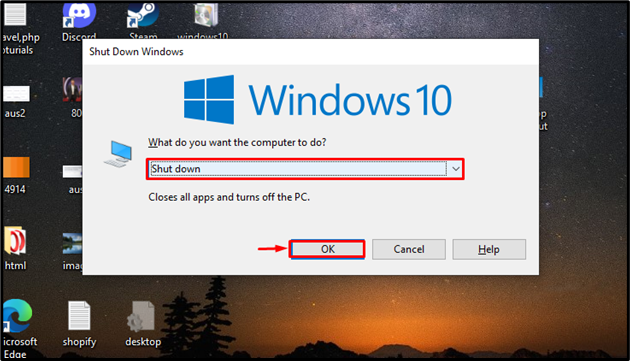
Kuinka sammuttaa Win + X -pikakuvakkeen avulla?
paina 'Windows + X' pikanäppäintä näppäimistöllä. Kun teet sen, valikko tulee näkyviin. Valitse 'Sammuta tai kirjaudu ulos' -vaihtoehto näkyviin tulevasta valikosta ja napsauta sitten 'Sammuttaa' vaihtoehto:
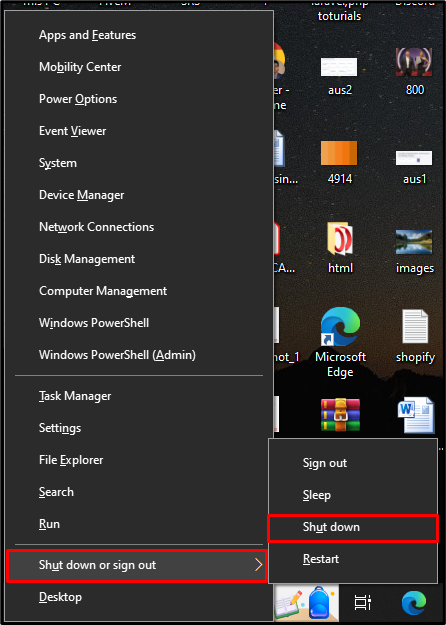
Kun valitset sammutusvaihtoehdon, tietokoneesi sammuu välittömästi.
Kuinka sammuttaa komentoriviliittymän avulla?
Avaa mikä tahansa CLI, joko komentokehote tai PowerShell järjestelmänvalvojana. Avataan tämän esittelyn komentokehote. Voit tehdä sen kirjoittamalla Käynnistä-valikkoon 'cmd' ja avaa 'Komentokehote' ylläpitäjänä:
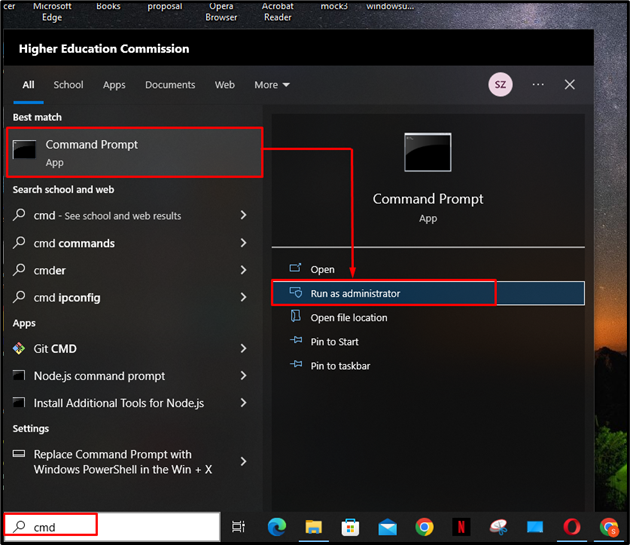
Käytä nyt komentokehotteessa alla annettuja komentoja vastaaviin toimintoihinsa:
Sammutusta varten:
sammuttaa / sUudelleenkäynnistystä varten:
sammuttaa / rUloskirjautumista varten:
sammuttaa / lLepotilaan:
sammuttaa / hSammuta tietokone suorittamalla komentokehotteessa 'shutdown /s':
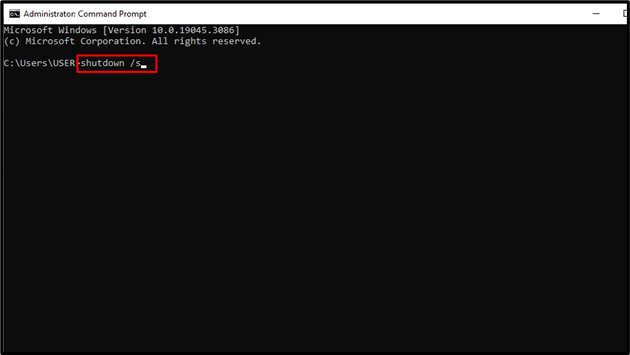
Kuinka sammuttaa tietokoneen Ctrl + Alt + Delete -pikanäppäimellä?
paina 'Ctrl + Alt + Delete' pikanäppäintä näppäimistöllä. Tämän seurauksena näkyviin tulee sininen näyttö, jossa on erilaisia vaihtoehtoja. Napsauta näytön oikeassa alakulmassa olevaa virtavaihtoehtoa ja valitse ' Sammuttaa ”vaihtoehto:
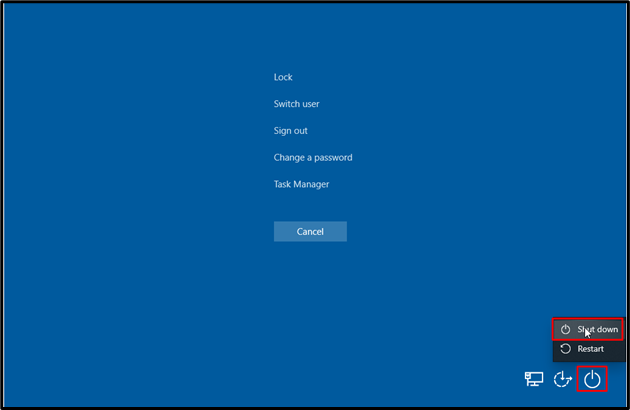
Kuinka sammuttaa tietokoneen Slide to Shut -toiminnolla?
'Slide to Shutdown' on kätevä tapa sammuttaa järjestelmä. Voit tehdä tämän avaamalla ensin RUN-valintaikkunan käyttämällä 'Windows + R' pikakuvake. Sitten Kirjoita 'slideto shutdown' tekstikentässä ja paina Enter tai paina 'OK' painike:
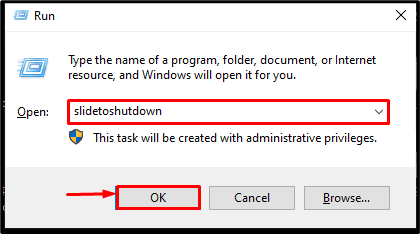
Kun teet niin, näkyviin tulee liukuva ikkuna. Sammuta tietokone liu'uttamalla/vetämällä ikkunaa alaspäin:
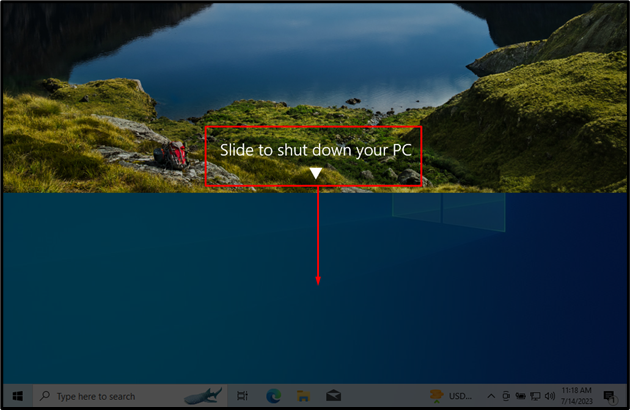
Siinä on kyse tietokoneen sammuttamisesta eri menetelmillä Windows-käyttöjärjestelmässä.
Johtopäätös
Tietokonejärjestelmän voi sammuttaa useilla tavoilla, kuten Windowsin käynnistysvalikon, virtapainikkeen, 'Alt + F4' -pikanäppäimen, CMD:n jne. avulla. Voit sammuttaa tietokoneen käyttämällä 'Komentokehote' , ensimmäinen tyyppi 'cmd' Käynnistä-valikon hakukentässä ja avaa korotettu komentokehote valitsemalla 'Suorita hallintona' vaihtoehto. Kirjoita sitten seuraavat komennot vastaavia tarkoituksia varten; 'sammutus /s' tietokoneen sammuttamiseksi, 'sammutus /r' tietokoneen uudelleenkäynnistystä varten, 'sammutus /l' tililtä kirjautumiseen ja 'sammutus /h' tietokoneen asettamiseen horrostilaan.